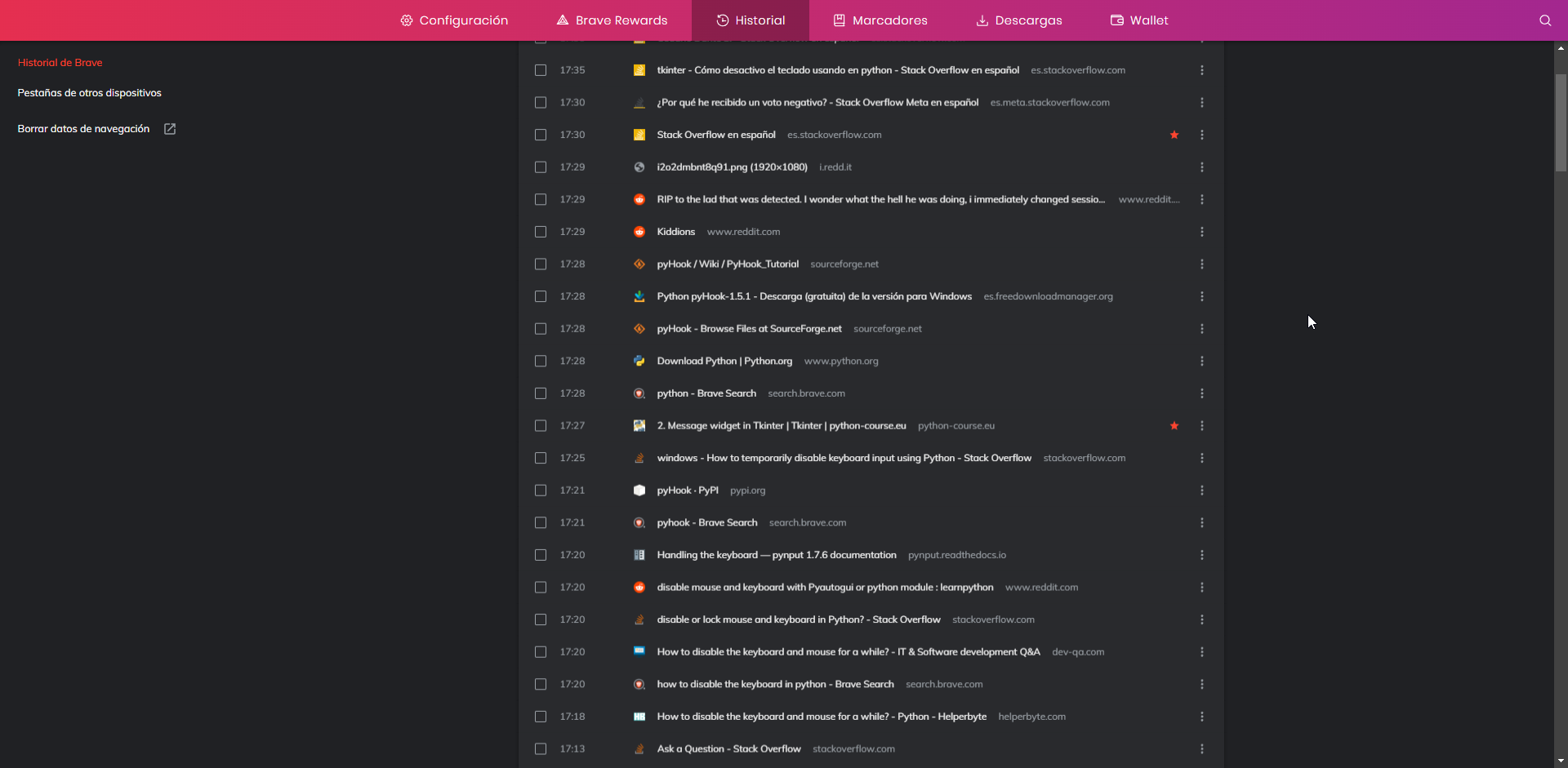Respuesta original (para deshabilidar el teclado dentro del propio tkinter)
Esta respuesta no es lo que el OP buscaba, pero la dejaré ya que pienso que podría ser util para otros lectores.
Esto se debe a que en esta repuesta solo se deshabilita la capacidad de Tkinter de procesar los eventos de teclado.
Solución
Se que no es la mejor solución, pero tampoco encontré nada ni siquiera en los sitios en inglés que responda tu duda.
Entonces tuve que pensar mi solución. Y, aunque no me agrada al 100%, usé una tecnica llamada Monkey Patching para lograrlo.
import tkinter as tk
class KeyDisabler:
"""
Esto debe crearse luego de la ventana raiz (tk.Tk) y antes de crear cualquier widget.
"""
def __init__(self, v, name="_keylocker"):
self.original_init = tk.BaseWidget.__init__
tk.BaseWidget.__init__ = self.widget_init
self.name = name
v.bindtags((self.name,) + v.bindtags())
v.bind_class(name, "<Key>", self.callback)
self.disabled = False
def widget_init(self, widget, *args, **kwargs):
self.original_init(widget, *args, **kwargs)
widget.bindtags((self.name,) + widget.bindtags())
def callback(self, event):
if(self.disabled):
return "break"
v = tk.Tk()
keydis = KeyDisabler(v)
e = tk.Entry(v)
e.pack()
keydis.disabled = True
v.mainloop()
Simplemente, para desactivar el teclado, hay que establecer el atributo disabled a True.
Conceptos
Para entender la solución, tendrás que tener en cuenta algunos conceptos, podré a continuación algunos links para familiarizarte (si se caen, seguramente haya algo en google sobre el tema):
Explicación del Código
Revisando el código fuente de Tkinter, podemos saber que todo widget y toplevel, no asi con la ventana raiz, deriva de BaseWidget y usan su constructor (método __init__), incluyendo los widgets de ttk (comprobado con ttk.Entry y ttk.Treeview). En realidad, estoy asumiendolo, pues son muchas lineas de código para mirar, pero es por sentido común, asi que estoy seguro (quien quiera traernos una prueba, bienvenido sea).
Todo esto significa que podemos aplicar Monkey Patching sobre widgetbase para reemplazar su constructor por nuestra versión, la cual se encargará de añadir un "bind tag" al principio de todo para que toda función. Esto se ejecutará en todos los widgets creados después (de ahí la importancia de cuando instanciar esta clase).
__init__ realiza los siguientes pasos importantes:
- Guarda el constructor de WidgetBase original
- Reemplaza el constructor de WidgetBase por el método "widget_init"
- Agrega al principio de los "bind tags" de la ventana raiz nuestro tag restrictor por las razones antes mencionadas.
- Hace que tkinter llame al método callback cada vez que nuestro tag restrictor recibe un evento "", que es el generado al presionar una tecla.
widget_init, que es llamado cada vez que se instancia un widget
- Executa el constructor original con los argumentos pasados a la función (excepto el primero, que es la instancia de KeyDisabler)
- Agrega al widget al principio de todo nuestro tag restrictor
callback, que es llamado cada vez que el tag restrictor recibe el evento "".
- Si el atributo disabled es True, devuelve "break", que significa "no sigas pasando este evento a los demás tags"
Una alternativa más simple
Si no te gusta esta solución, existe una alternativa más simple, pero que requiere más código repetitivo, mas dificil de mantener, más propenso a errores u olvidos y tendrá que ser mantenido si es que se agregan nuevos widgets:
def agregar_restrictor(widget):
widget.bindtags(("_keylocker",) + widget.bindtags())
widget1 = ...
agregar_restrictor(widget1)
widget2 = ...
agregar_restrictor(widget2)
...
v.bind_class(name, "<Key>", lambda e:"break")
Nueva respuesta (desactivar eventos globales mientras la interfaz está enfocada)
Si queremos bloquear el teclado en su totalidad a nivel global, no podemos usar solo tkinter, si no también un modulo multiplataforma que interactúe con el sistema operativo. En este caso usaré keyboard. Mi solución está construida en base a una respuesta del sitio en inglés. Dejaré un ejemplo minimo, completo y verificable del código usado allí por si el link se cae (el original también bloquea el mouse):
import keyboard
def blockinput_start():
for i in range(150):
keyboard.block_key(i)
def blockinput_stop():
for i in range(150):
keyboard.unblock_key(i)
Solución
Se me ocurrió hacer que en los eventos:
<FocusIn> (el widget/ventana es enfocado) se bloqueé todo el teclado.<FocusOut> (el widget/ventana pierde el foco) se desbloquee el teclado.<Destroy> (el widget/ventana está por ser eliminado) se desbloquee el teclado si es que estaba bloqueado. Esto es para evitar que el teclado quede bloqueado luego de cerrar la ventana.- El cierre forzado del programa (ejemplo "el programa no responde, desea cerrarlo?", "si") se desbloquee el teclado si es que estaba bloqueado (esto lo hacemos usando un modulo llamado signal). Esto es muy importante, no vamos a querer que el teclado del usuario se quede bloqueado luego de un cierre forzado.
Estas políticas aplicadas tanto a la ventana principal como a los toplevels (ventanas secundarias).
A continuación, el script donde hice las pruebas:
import keyboard
import signal
class KeyBlocker:
def __init__(self, v):
self.locked = False
v.bind("<FocusIn>", self.on_focus_in)
v.bind("<FocusOut>", self.on_focus_out)
v.bind("<Destroy>", self.on_focus_out)
v.bind_class("Toplevel", "<FocusIn>", self.on_focus_in)
v.bind_class("Toplevel", "<FocusOut>", self.on_focus_out)
v.bind_class("Toplevel", "<Destroy>", self.on_focus_out)
signal.signal(signal.SIGTERM, self.on_focus_out)
def on_focus_in(self, event):
self.lock()
def on_focus_out(self, event):
self.unlock()
def lock(self):
if(not self.locked):
for i in range(150):
keyboard.block_key(i)
self.locked = True
def unlock(self):
if(self.locked):
for i in range(150):
keyboard.unblock_key(i)
self.locked = False
import tkinter as tk
v = tk.Tk()
tk.Entry().pack()
v2 = tk.Toplevel()
tk.Entry(v2).pack()
kb = KeyBlocker(v)
def trabador(event):
while True:
pass
trabar_al_cerrar = False
if(trabar_al_cerrar):
v.bind("<Destroy>", trabador)
v.mainloop()
En este caso, se puede instanciar esta clase en donde quieras (siempre y cuando la ventana principal esté creada, claro).